Почистете страницата с резултати от търсенето в Google, за да се показват само органични връзки
По-ранната версия на Google Search беше доста опростена. Нямаше кутии като Q&A в Google или хората(People) също питат. Накратко, беше без бъркотия и точен, но с течение на времето бяха добавени много нови елементи, които го накараха да изглежда раздуто и разхвърляно. Хората от Markup са разработили разширение – Simple Search , за да промени това. Той възстановява функцията за онлайн търсене до най-ранната й версия, когато е работила малко по-различно.
Почистете страницата с резултати от търсенето в Google
Премахнете въпроси(Remove Q) и отговори, хората(People) също питат, пазаруване(Shopping) , фрагменти(Snippets) , уеб истории(Web Stories) , карти(Maps) и т.н. от страницата с резултати от търсенето в Google(Google Search Results Page) , като използвате разширението на браузъра Simple Search за (Simple Search)Chrome , Edge и Firefox . Той скрива екстри като информационни панели и показва само десетте органични сини резултати от търсене от тип връзка.
Разширението на браузъра Simple Search премахва екстри като информационни панели, кутии за пазаруване и реклами за търсене, за да показва само необходимите резултати от търсенето в мрежата. (Search)Ето как да го използвате!
- Отидете на уеб страницата и добавете разширението към браузъра Chrome(Chrome) или Firefox .
- Отворете нов раздел в прозореца на браузъра.
- Въведете(Enter) заявка в полето за търсене на Google(Google Search) и натиснете Enter .
- Вижте 10-те най-подходящи връзки към вашето търсене.
- Ако не е необходимо, превключете обратно към оригиналния изглед.
Simple Search е невероятно полезен инструмент за връщане към основното търсене в Google(Google Search) .
Отидете на страницата с добавки за Chrome Store или Firefox , за да добавите разширението към вашия браузър. Натиснете Добавяне към Chrome(Add to Chrome) или Добавяне към(Add to Firefox) браузъра Firefox.
Отворете нов раздел в браузъра си. Ако сте задали Google като търсачка по подразбиране, въведете заявка в празното поле и натиснете Enter .
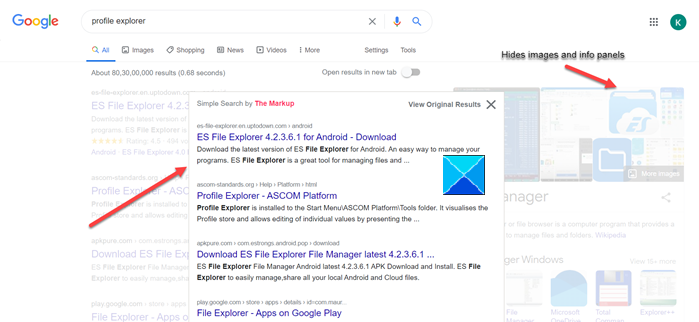
Незабавно страницата за Simple Search ще бъде положена върху страницата за търсене в Google(Google Search) , подчертавайки резултатите от търсенето от типа „десет сини връзки“ върху информационни полета и друго съдържание. Не е нужно първо да преминавате през множеството спонсорирани резултати и информационни кутии.
Разширението не променя страницата за търсене, а просто добавя нов изглед отгоре, като показва само подходящи традиционни резултати от търсенето.
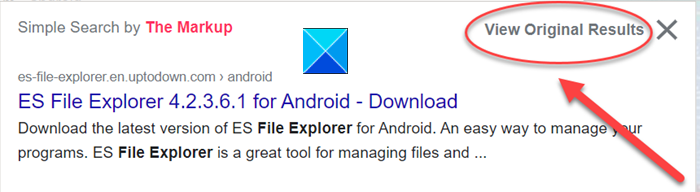
Ако не сте доволни от външния вид, по-скоро можете да видите другите резултати. С
означава да кликнете върху връзката за преглед на оригиналните резултати(Original Results) в горния десен ъгъл на прозореца за просто търсене(Simple Search) .
Това ще затвори текущия прозорец за просто търсене .(Simple Search)
Вземете просто разширение за търсене(Get Simple Search Extension) тук, за Chrome или Firefox .
Related posts
Как да получите повече от 10 резултата на една страница за търсене в Google
Как да блокирате определени уебсайтове от резултатите от търсенето с Google
Как да спрем персонализираните реклами и резултатите от търсенето в Google и Facebook
Google Password Checkup разширението за Chrome помага за защита на акаунти
Разширения на диспечера на раздели за повишаване на производителността в Google Chrome
Как да използвам Google Input Tools на моя компютър с Windows 11/10?
Премахнете лентата за търсене на Google от началния екран на Android
Върнете бутоните Преглед на изображение и Търсене по изображение в Google
Как да добавя номера на страници към Google Документи (форматиране)
Изтрийте историята на търсенето в Google и всичко, което знае за вас!
Как да активирате или деактивирате иконата за търсене на раздели в Google Chrome
Излъчвайте URL адреси към близки компютри с помощта на Google Tone.
Google срещу Bing - Намиране на правилната търсачка за вас
Как да изтриете история на YouTube и активност при търсене
Как да промените ориентацията на страницата в Google Документи
Контролер за скорост на видео за Mozilla Firefox и Google Chrome
Как да прегледате вашата история на търсене в Google Maps
Как да коригирате грешка при неотзивчивост на страницата в Google Chrome
10 полезни трика за търсене в Google, които искате да знаете
Как да промените полето и цвета на страницата в Google Документи
